لعلك و بعد بحث طويل وجدت نفسك في مقالتنا هاته تتسائل هل فعلا سوف اجد الطريقة السهلة و الافضل لمشاهدة IPTV على الحاسوب؟ نحن فريق البوابة سوف نضمن لك انه بعد انتهائك من تصفح هاته المقالة سوف تكون فعليا تشاهد برنامجك المفضل على الحاسوب، فلتدعك من خزعبلات هاته المقدمة و لنبدأ الشرح:
طريقة تشغيل روابط iptv على مشغل VLC Player
قبل ان نبدأ الشرح في المقالة ، ادا كنت غير مهتم بالقرائة و تريد شرح بالفيديو ، سوف تجد شرح تفصيلي بالفيديو اسفل هاذه المقالة.
هناك العديد من الطرق لتشغيل IPTV على VLC PLAYER, سوف نتطرق في هاذا الشرح للطريقة الصحيحة و الفعالة لكي لا تجد اي مشكل اثناء المشاهدة.
الخطوة الأولى:
سوف نقوم بالذهاب الى الموقع الرسمي الخاص بالبرنامج : https://www.videolan.org/vlc/
ثم نقوم بالضغط على Download VLC
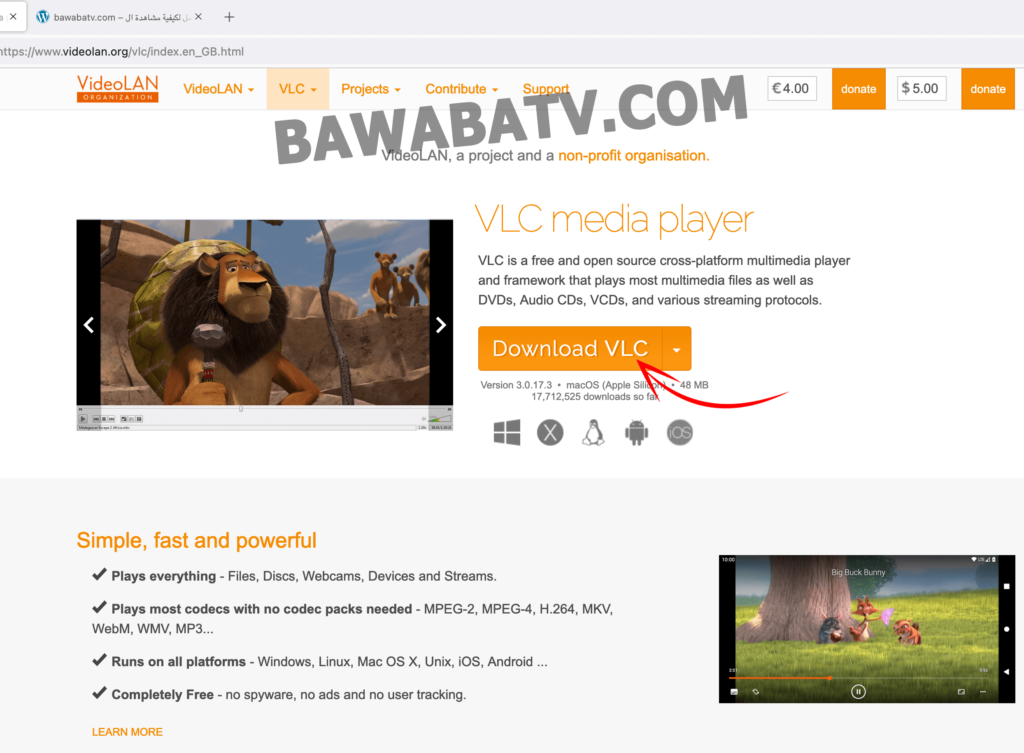
سوف يقوم بتحويلنا تلقائيا لهاته الصفحة كما هو موضح في الصورة، و سوف يقوم جهازك بتحميل البرنامج حسب الجهاز الذي تستعمله MACOS أو WINDOWS.
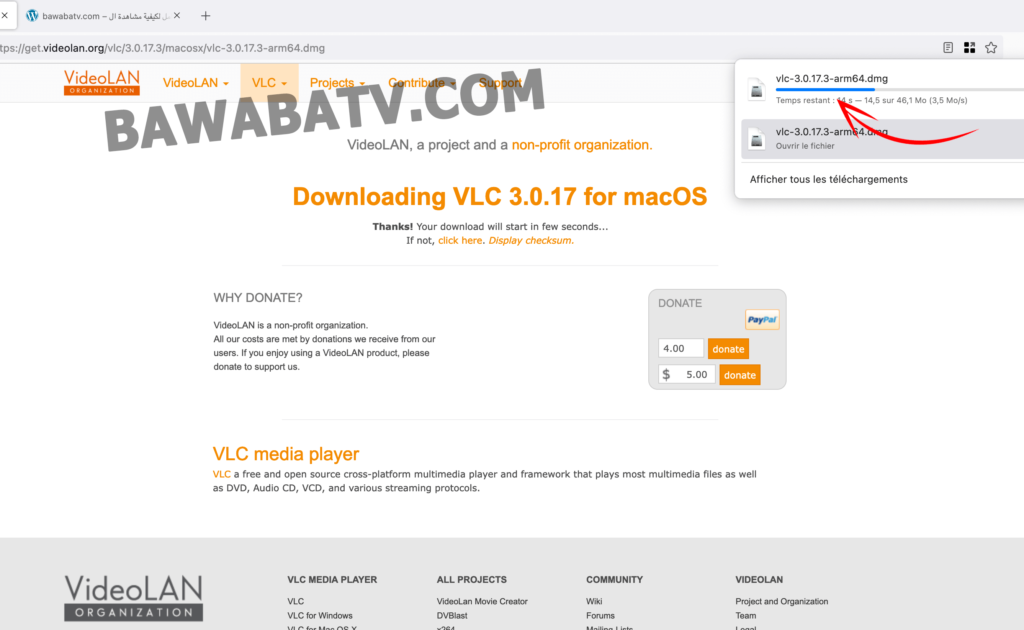
بعد الضغط على الملف سوف يضهر لنا كما هو موضح في الصورة لاصحاب اجهزة MACOS و نقوم بضغط على صورة البرنامج مرتين وننتظر قليلا ريثما يتم التسطيب.
ملاحظة : لاداعي لشرح كيفية تسطيب البرنامج على الويندوز فالطريقة هي نفسها.
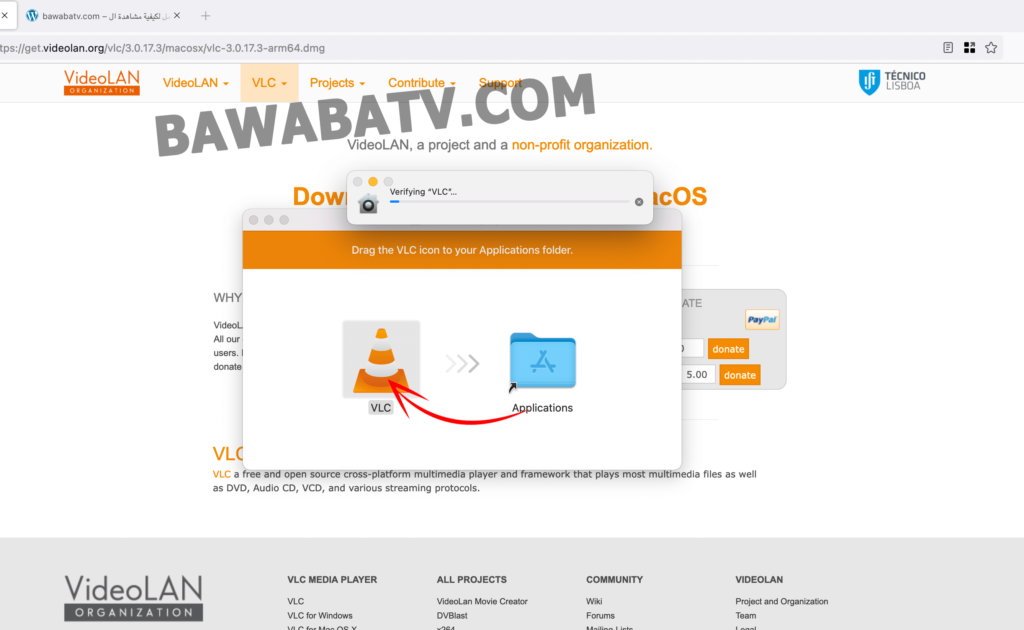
بعد تسطيب البرنامج على جهاز الكمبيوتر الخاص بك ، سوف تنبثق لنا واجهة البرنامج كما هو موضح في الصورة:
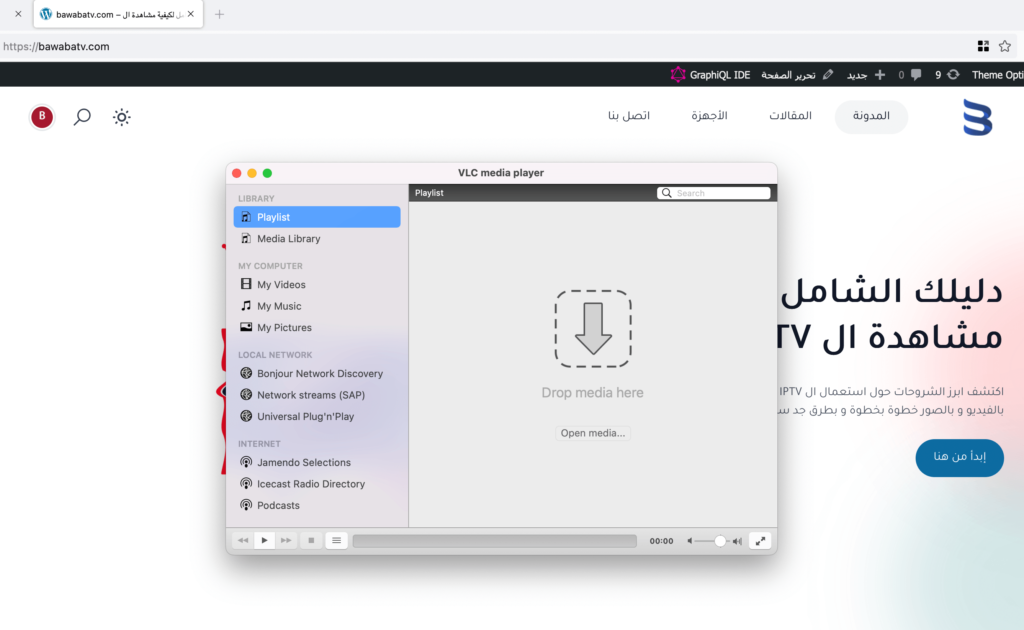
الخطوة الثانية:
الآن سوف نقوم بتحميل الملف الذي قام مزود خدمة IPTV بإعطائه لنا وصوف نقوم بالشرح باستعمال موقع IPTVCamel
ولكي تتعرف على افضل مزودي خدمة IPTV في العالم و في العالم العربي، ننصحك بالإطلاع على المقال الآتي:
فبعد شرائنا للخدمة من موقع IPTVCamel ، سوف تأتينا رسالة الكترونية في غضون دقائق قليلة جدا كما هو موضح في الصورة أسفله :
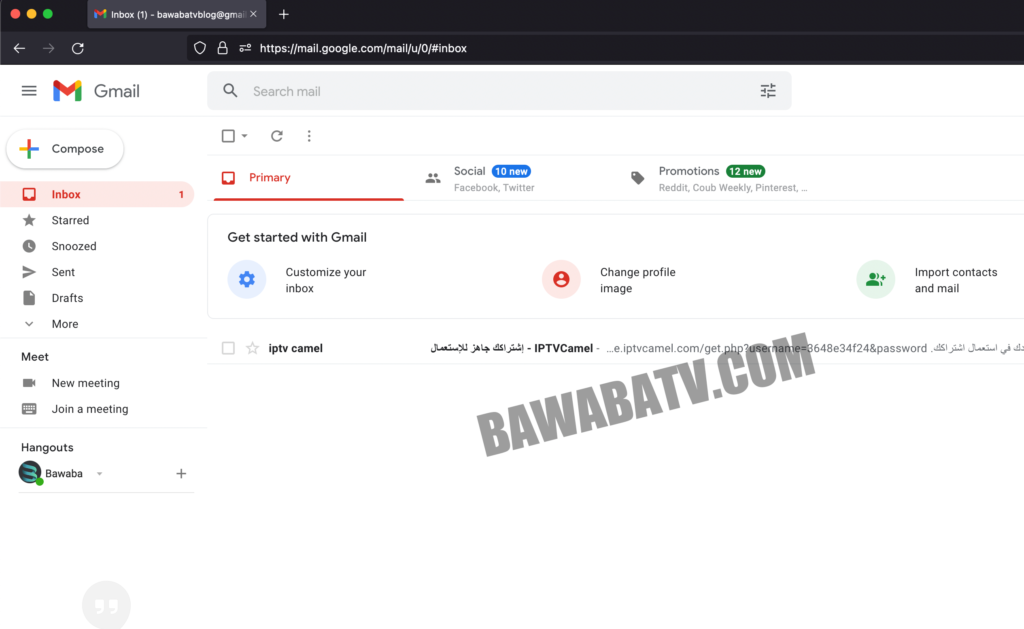
نقوم بنسخ و لسق الرابط M3U Link في تبويبة جديدة و نضغط زر Enter لكي يقوم جهازنا بتحميل الملف.
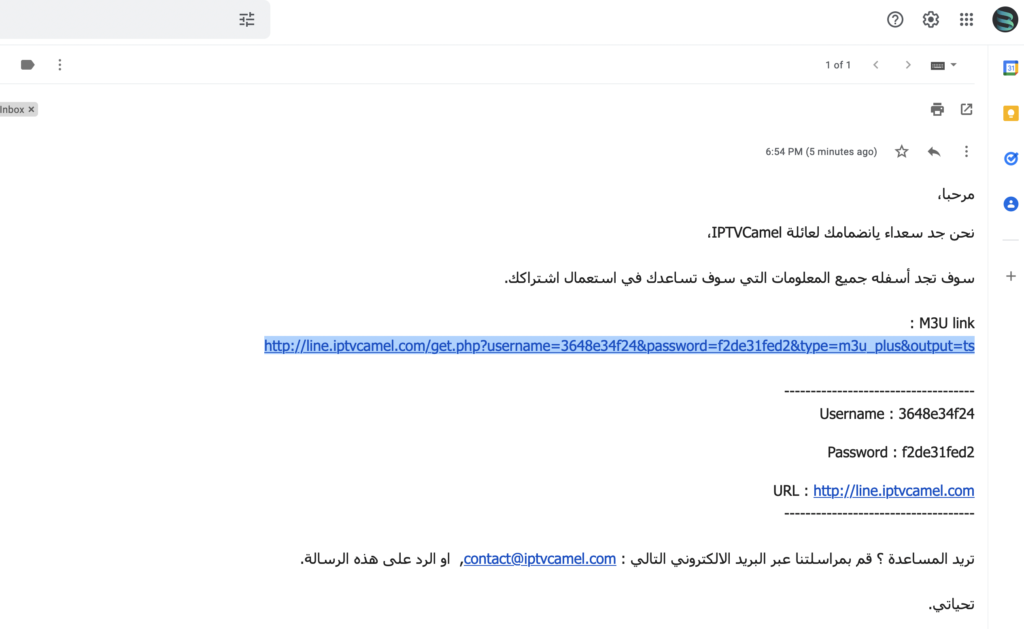
بعد تحميلنا للملف ، نقوم بفتحه باستعمال برنامج VLC كما هو موضح في الصورة.
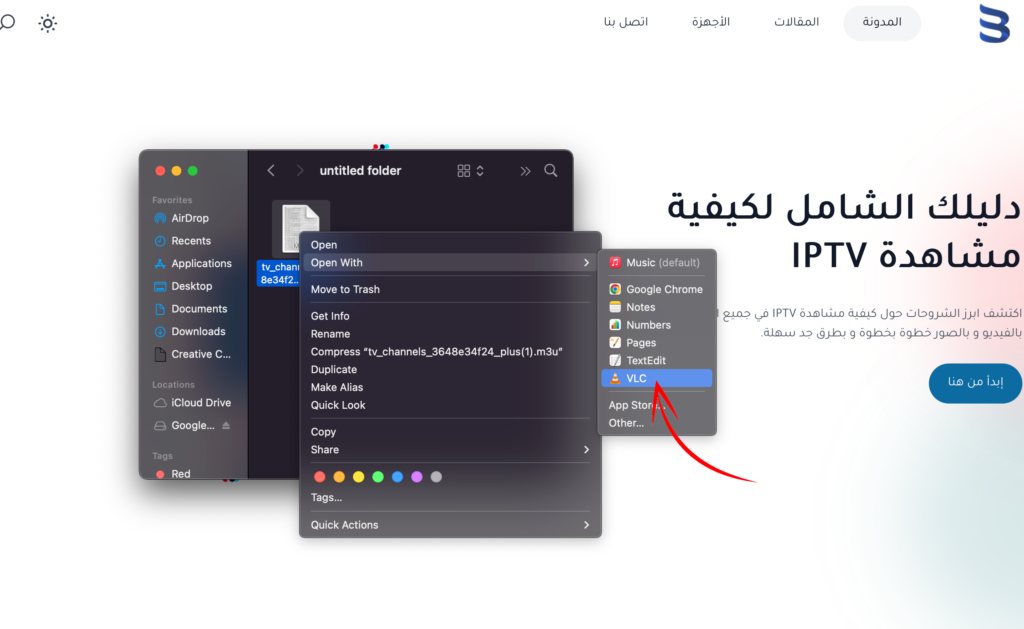
بعد ذالك سوف يقوم تلقائيا بتشغيل القنوات كما هو موضح في الصورة اسفله :
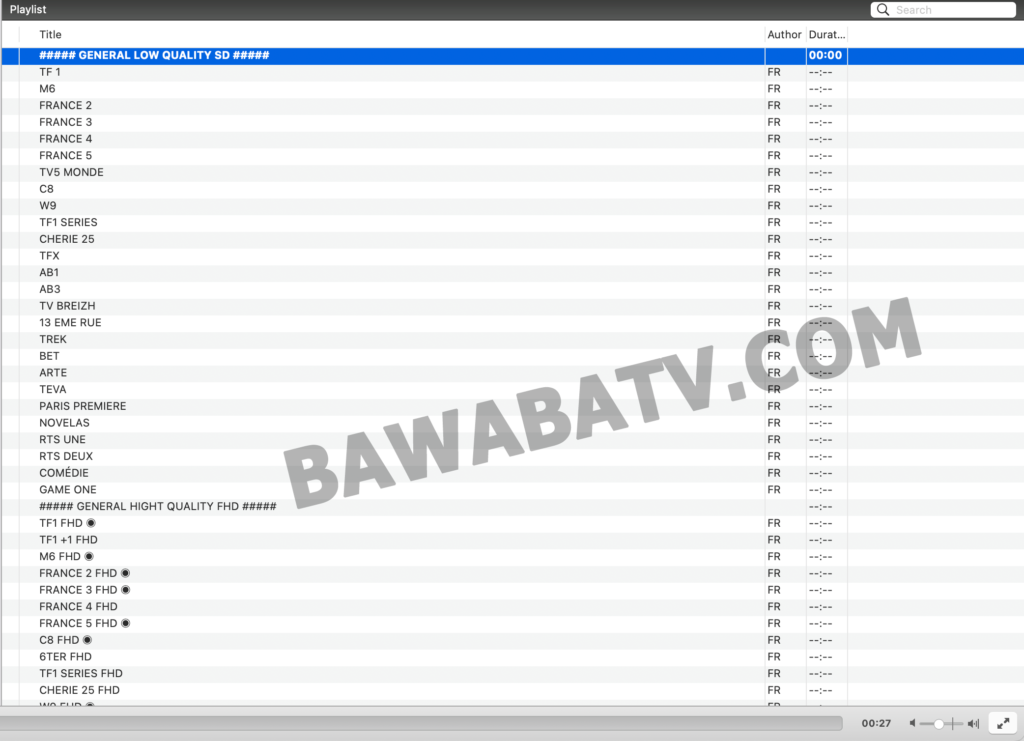
ملاحظة جد هامة :
برنامج VLC لايدعم ملفات M3U كبيرة الحجم، ادا لم يشتغل معك او واجهت بعض التشنجات في البرنامج، قم بمراسلة مزود الخدمة لكي يقوم بتقليس القنوات و حذف مالاتحتاجه حتى يشتغل معك الملف.
و في الاخير, لكي تقوم بفهم جيدا كيف تقوم بتغير القنوات و طريقة استعمال البرنامج ، يمكنك مشاهدة الفيديو التوضيحي أسفله :
ادا كنت تريد برنامج اكثر تطور يمكنك استعمال برنامج IPTV SMARTERS, سوف تجد شرح شامل خطوة بخطوة في المقالة اسفله :
بذلك نكون قد انتهينا شرحنا لطريقة تشغيل IPTV على الحاسوب، ادا كان لديك اي استفسار يمكنك وضعه في التعليقات اسفله و سوف يقوم باجابتك فريقنا المختص في اقرب وقت ممكن.
إلى اللقاء.

